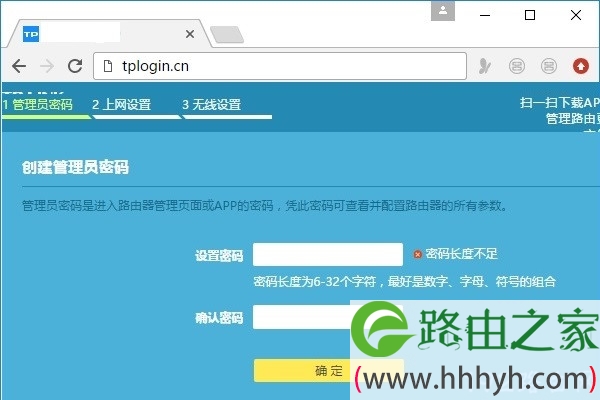标题:"tl-wr886n路由器管理员密码与WiFi密码是一个吗?"的相关路由器教程资料分享。- 【WiFi之家网】编辑整理。
请问大家:tl-wr886n路由器管理员密码与WiFi密码是一个吗?
答:这个答案不是唯一的,这取决于你自己的设置。TP-Link TL-WR886N路由器的管理员密码,是第一次设置/恢复出厂设置后再次设置上网的时候,系统要求用户自己设置的,如下图所示。
如果你使用了同一个密码来设置为管理员密码和wifi密码,那么你的TL-WR886N路由器的管理员密码和wifi密码相同。
相反的,如果最开始使用了不同的密码来设置为管理员密码和wifi密码,那么你的TL-WR886N路由器的管理员密码和wifi密码不是同一个。
在你不清楚之前设置的情况下,可以使用TL-WR886N的wifi密码来尝试登录,如果可以登录,问题得到解决。如果使用wifi密码登录失败,只有一个解决办法:把你的TL-WR886N路由器恢复出厂设置。
注意:
(1)TP-Link TL-WR886N路由器恢复出厂设置的方法是:在设备接通电源的情况下,按住Reset按钮8秒左右,然后释放按钮,就能将其恢复出厂设置了。
(2)将你的TP-Link TL-WR886N路由器恢复出厂设置后,会删除它上面的所有配置参数,包括 管理员密码、宽带账号和密码、wifi名称和密码,此时你的TP-Link TL-WR886N路由器无法上网。
所以,必须重新设置你的TP-Link TL-WR886N路由器,完成设置后才可以上网。如果不知道如何设置,可以阅读下面的文章,查看详细的设置步骤。
TP-Link TL-WR886N路由器怎么设置?
以上就是关于“tl-wr886n路由器管理员密码与WiFi密码是一个吗?”的教程!
原创文章,作者:路由器,如若转载,请注明出处:https://www.224m.com/83252.html